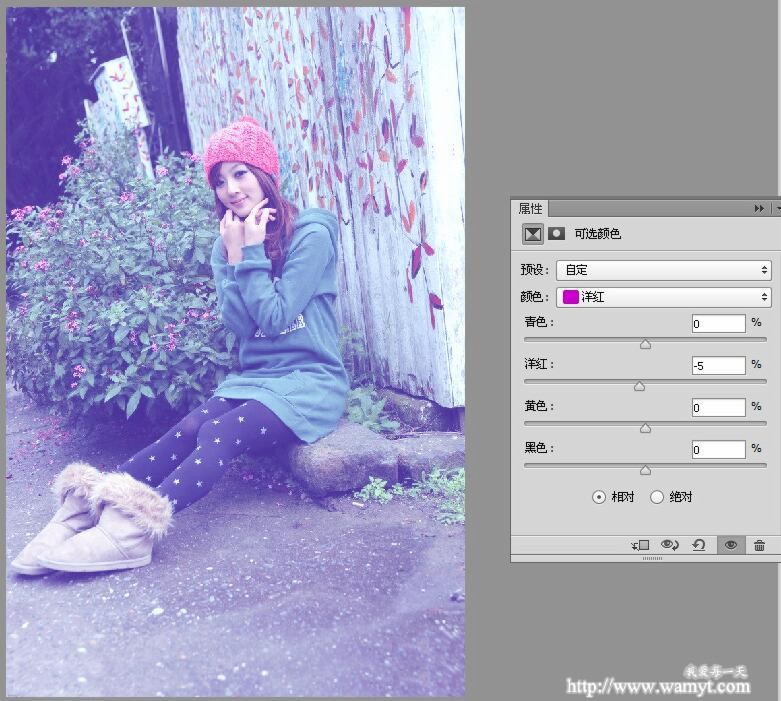原图
效果图
1、打开素材图片,创建可选颜色调整图层,对黄、绿、青、中性色进行调整
2、新建一个图层,填充暗蓝色:#40549B,混合模式改为“滤色”
3、创建曲线调整图层,对RGB、红、绿、蓝通道进行调整
4、创建可选颜色调整图层,对青、蓝、白进行调整
5、按Ctrl + J 把当前可选颜色调整图层复制一层,不透明度改为:50%
6、创建色彩平衡调整图层,对阴影,高光进行调整
7、按Ctrl + J 把当前色彩平衡调整图层复制一层,不透明度改为:50%
8、创建可选颜色调整图层,对青,洋红进行调整
9、新建一个图层填充淡蓝色:#C0DBF8,混合模式改为“滤色”,添加图层蒙版,用黑白渐变由左上角至右下角拉出白色至黑色线性渐变
10、新建一个图层,按Ctrl + Alt + Shift + E 盖印图层。简单把图片柔化处理,再给图片增加一点红色
11、新建一个图层盖印图层。按Ctrl + SHift + U 去色,混合模式改为“正片叠底”,按住Alt键添加图层蒙版,用白色画笔把底部需要变暗的部分擦出来
12、按Ctrl + Alt + 2 调出高光选区,按Ctrl + Shift + I 反选得到暗部选区,然后创建曲线调整图层
最后微调一下细节和颜色,完成最终效果。